Haluatko suunnitella esityksen, joka hämmästyttää yleisösi? Et tarvitse enää PowerPointia – voit sen sijaan käyttää Google Slidesia ilmaiseksi.
Ongelma minkä tahansa esityksen suunnittelussa on päättää, mitä omaisuutta sisällytetään. Jos se on vain tekstiä, se on vain tylsää, joten sinun kannattaa ajatella kuvia ja muotoja.
Mitä tapahtuu, kun haluat järjestää sisältösi uudelleen? Jos haluat pitää asiat yhdessä, paras tapa on ryhmitellä omaisuutesi, jolloin niiden siirtäminen on helppoa muuttamatta niiden sijaintia suhteessa toisiinsa.
Onneksi voit helposti ryhmitellä asioita yhteen Google Slidesissa. Tämä opas näyttää sinulle kuinka.
Asioiden ryhmittäminen Google Slidesissa
On kaksi päätapaa valita elementit, jotka haluat ryhmitellä Google Slidesissa. Tarkastellaan molempia vaihtoehtoja.
Napsauta ja vedä
Jos haluat valita nopeasti useita asioita, jotka ovat kaikki samanlaisessa tilassa, tai haluat ryhmitellä kaikki dian objektit, voit valita ne napsauttamalla ja vetämällä.
Asioiden ryhmittely Google Slidesissa napsauttamalla ja vetämällä:
- Avaa tiedosto, joka sisältää objektit, jotka haluat ryhmitellä.
- Valitse tyhjä tila kaikkien objektien yläpuolelta ja vasemmalta puolelta.
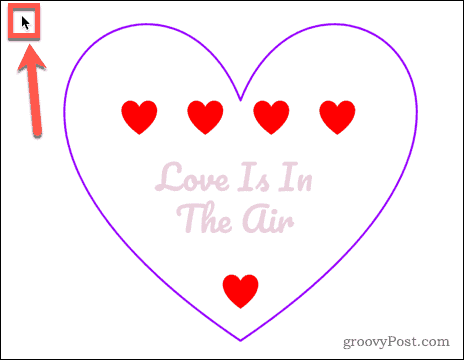
- Vedä oikeaan alakulmaan ja varmista, että kaikki objektit sisältyvät piirtämääsi suorakulmioon.
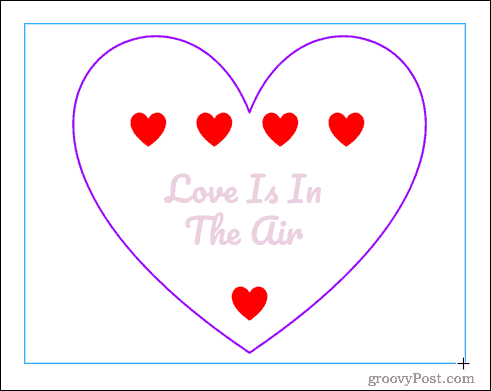
- Vapauta hiiri tai ohjauslevy, niin kaikki kyseisessä tilassa oleva valinta valitaan.
- Avaa Järjestä - valikko.
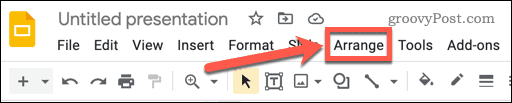
- Valitse Ryhmä .
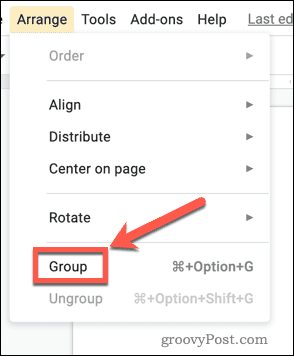
- Vaihtoehtoisesti voit napsauttaa hiiren kakkospainikkeella ja valita Ryhmä tai käyttää pikanäppäintä Ctrl+Alt+G Windowsissa tai Cmd+Alt+G Macissa.
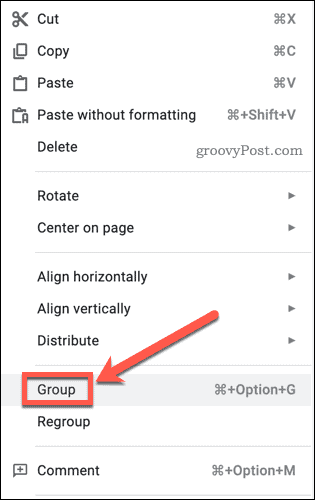
Kaikki objektisi on nyt ryhmitelty. Jos napsautat ja vedät mitä tahansa ryhmitellyistä objekteista, kaikki objektit liikkuvat yhtenä kappaleena.
Ryhmittele kohteet valitsemalla ne yksitellen
Jos et halua ryhmitellä kaikkea ja jotkin asiat, joita et halua sisällyttää, on sijoitettu niiden asioiden joukkoon, jotka haluat ryhmitellä, klikkaa ja vedä -menetelmä ei yksin toimi. Sinun on valittava joitain objekteja tai poistettava niiden valinta napsauttamalla niitä.
Voit ryhmitellä asioita Google Slidesissa napsauttamalla:
- Avaa Google Slides -esitys.
- Napsauta yhtä objekteista, jotka haluat ryhmitellä.
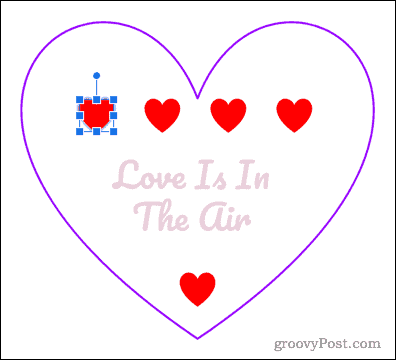
- Pidä Shift- näppäintä painettuna ja napsauta seuraavaa objektia, jonka haluat ryhmitellä.
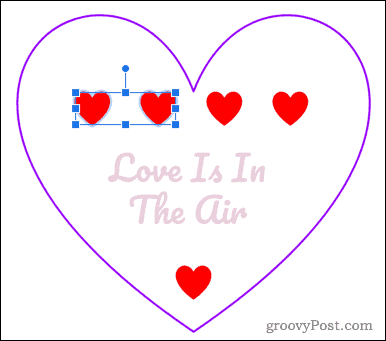
- Pidä Vaihto-näppäintä painettuna ja valitse loput objektit, jotka haluat ryhmitellä.
- Vaihtoehtoisesti voit käyttää napsauttamalla ja vetämällä -menetelmää kaikkien objektien valitsemiseen ja sitten pitämällä Shift-näppäintä painettuna ja napsauttamalla poistaaksesi valinnan kohteista, joita et halua sisällyttää.
- Kun olet valinnut kaikki haluamasi objektit, paina Järjestä > Ryhmittele tai käytä pikanäppäintä Ctrl+Alt+G Windowsissa tai Cmd+Alt+G Macissa.
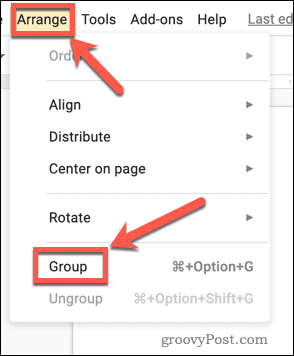
- Voit myös ryhmitellä asioita napsauttamalla hiiren kakkospainikkeella ja valitsemalla sitten Ryhmittele .
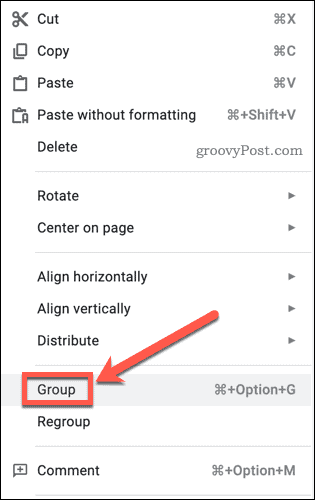
- Valitsemasi objektit on nyt ryhmitelty.
Objektien järjestyksen muuttaminen Google Slidesissa
Saatat huomata, että et voi napsauttaa joitain kohteita yllä olevalla menetelmällä, koska ne ovat muiden suurempien läpinäkyvien objektien alla. Tässä tapauksessa sinun on muutettava objektien järjestystä.
Objektien järjestyksen muuttaminen Google Slidesissa:
- Napsauta objektia hiiren kakkospainikkeella.
- Vie hiiri Tilauksen päälle ja valitse sitten haluamasi vaihtoehto.
- Tuo eteen ja Lähetä taaksepäin siirtää kohteita yhden paikan järjestyksessä.
- Tuo eteen ja Lähetä taakse siirtää ne aivan taakse tai eteen.
- Jos suurempi kohde estää sinua valitsemasta pienempiä, Lähetä takaisin on paras vaihtoehto.
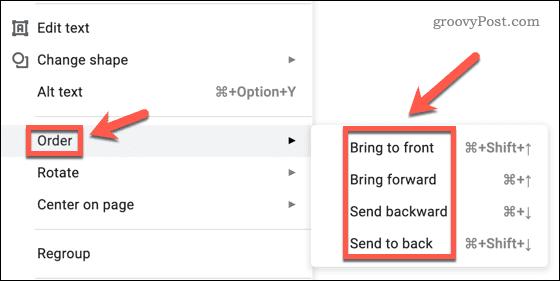
Asioiden ryhmittelyn purkaminen Google Slidesissa
Jos päätät muuttaa joidenkin ryhmäsi objektien sijaintia, sinun on ensin purettava niiden ryhmittely.
Asioiden ryhmittelyn purkaminen Google Slidesissa:
- Napsauta kohderyhmääsi.
- Paina Järjestä > Pura ryhmä .
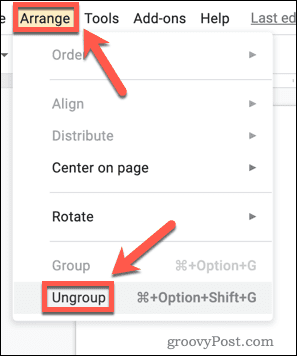
- Vaihtoehtoisesti voit napsauttaa objektiryhmää hiiren kakkospainikkeella ja valita Pura ryhmä tai käyttää pikanäppäintä Ctrl+Alt+Shift+G Windowsissa tai Cmd+Alt+Shift+G Macissa.
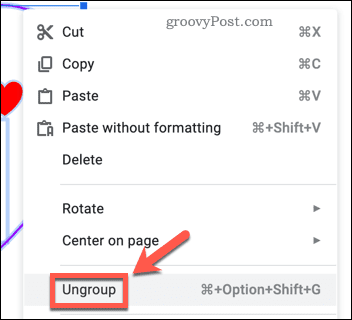
Objektisi on nyt ryhmitelty, ja niitä voidaan siirtää ja muokata yksitellen.
Google Slides -esitysten tekeminen
Google Slidesissa on runsaasti ominaisuuksia, jotka tekevät siitä arvokkaan vaihtoehdon PowerPointille ja muille esitysohjelmistoille.
Nyt tiedät, kuinka ryhmitellä asioita Google Slidesissa, voit oppia luomaan Google Slides -mallin, jotta et keksi pyörää uudelleen. Voit myös käyttää dioissasi siirtymiä ja animaatioita ja jopa lisätä GIF:n Google-dioihin .
![Xbox 360 -emulaattorit Windows PC:lle asennetaan vuonna 2022 – [10 PARHAAT POINTA] Xbox 360 -emulaattorit Windows PC:lle asennetaan vuonna 2022 – [10 PARHAAT POINTA]](https://img2.luckytemplates.com/resources1/images2/image-9170-0408151140240.png)
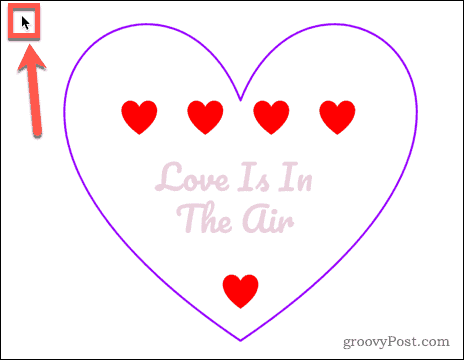
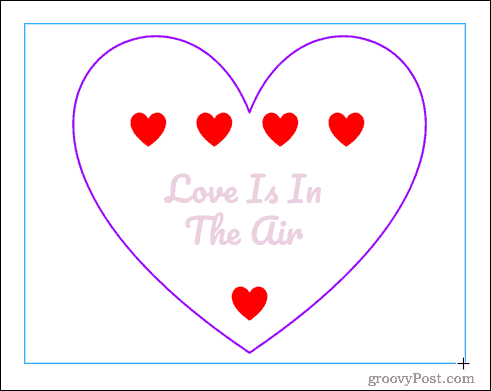
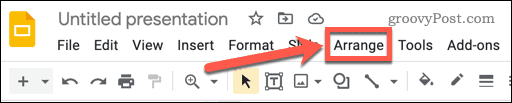
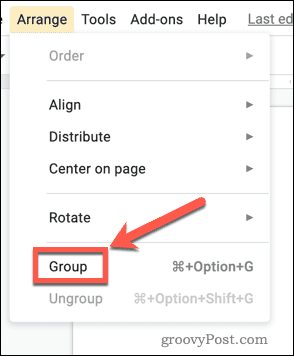
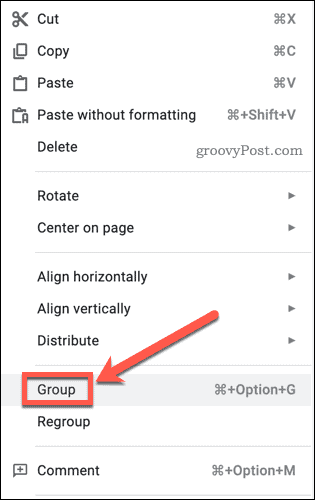
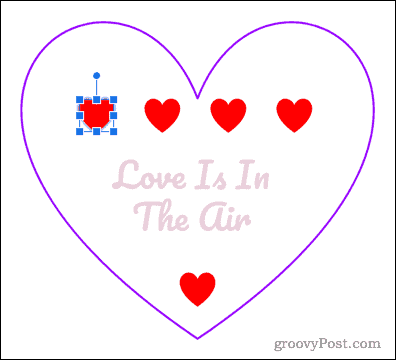
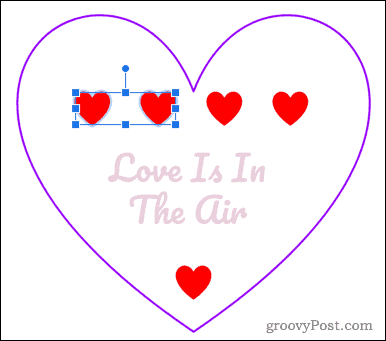
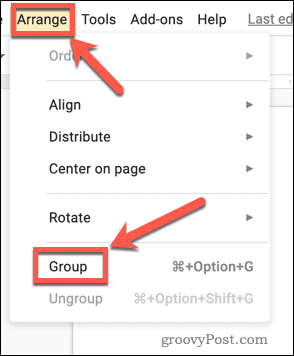
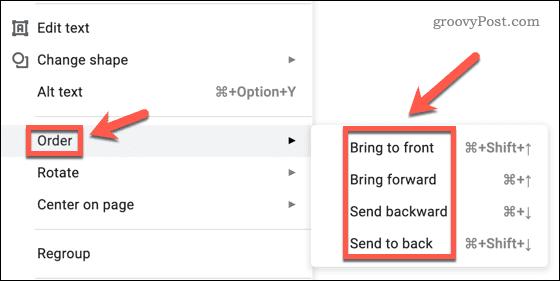
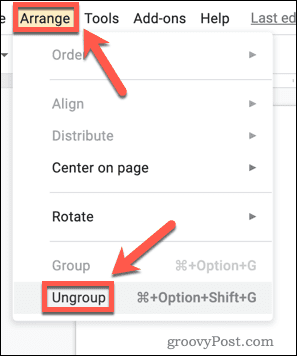
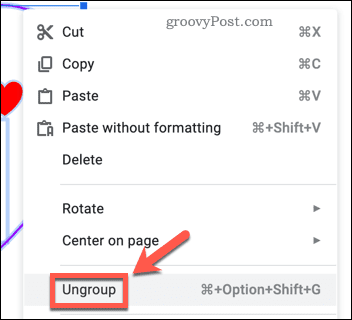
![[100 % ratkaistu] Kuinka korjata Error Printing -viesti Windows 10:ssä? [100 % ratkaistu] Kuinka korjata Error Printing -viesti Windows 10:ssä?](https://img2.luckytemplates.com/resources1/images2/image-9322-0408150406327.png)




![KORJAATTU: Tulostin on virhetilassa [HP, Canon, Epson, Zebra & Brother] KORJAATTU: Tulostin on virhetilassa [HP, Canon, Epson, Zebra & Brother]](https://img2.luckytemplates.com/resources1/images2/image-1874-0408150757336.png)

![Kuinka korjata Xbox-sovellus, joka ei avaudu Windows 10:ssä [PIKAOPAS] Kuinka korjata Xbox-sovellus, joka ei avaudu Windows 10:ssä [PIKAOPAS]](https://img2.luckytemplates.com/resources1/images2/image-7896-0408150400865.png)
